esd系统安装教程
ESD是一种高度压缩的映像文件格式,可以称为一键重置映像。esd格式的文件是微软在Windows8开始使用的一种新的系统映像文件压缩格式,比WIM又更高的压缩率,但目前仅有DISM支持esd文件的处理。另外,绝大多数的esd文件都是加密的,DISM还无法直接处理。所以,最好的方法就是将esd文件解密之后转换成WIM或包含WIM的ISO格式映像文件。使用WinNTSetup系统安装器或者esd decrypter软件,可以打开esd格式文件。使用这些映像时,完成 一键重置 过程所需的时间更长,毕竟压缩率更高。可以使用dism /export-image命令/Compress参数的recovery选项导出 一键重置 映像。生成的文件显著缩小,磁盘空间占用更小,必须使用 .esd 扩展名指定目标文件。建议在PE环境下使用,安装双系统的话,也可以直接在Windows操作系统下使用,如Win7或者Win8系统下,安装Win10到非系统盘。那么esd系统该怎么安装呢?esd格式即为wim格式,esd 比iso光盘镜像格式要小,是WIN8使用的安装包格式.将.esd文件改名为install.wim,替换win8预览版中或win7安装盘中的install.wim, 然后就可以setup安装了.esd格式可解压或用虚拟光驱加载安装,用法同.iso!esd格式文件是高压缩率的半加密镜像文件,比wim和iso格式文件压缩率更高,是微软在线安装包(web-installer)的文件格式,比wim和iso格式文件压缩率高,一般预览版系统才会采用这种格式,喜欢折腾最新系统版本的朋友,才会使用esd格式文件安装系统。方法一:Win10 ESD镜像安装ESD镜像使用方法:1、解压“ESD镜像使用方法.rar”2、取消ESD文件的“只读”属性(我下载的ESD“只读”没有打勾);3、将原版的ESD镜像(ESD镜像文件名长可以改短点,文件名随便写)文件复制到“ESD镜像使用方法”文件夹内的“esd decrypter v4c”文件夹里;4、(建议关闭杀毒软件)以管理员身份运行decrypt.cmd,弹出的对话框中输入“4”,等待将ESD镜像转化为ISO镜像,即可在decrypt.cmd同目录下得到ISO镜像;5、得到ISO镜像后可进行系统安装(U盘启动安装、nt6 hdd installers、虚拟光驱等方式)。 熟悉的画面出现了 方法二:win7系统ESD安装打开winntsetup,在"选择包含windows安装文件的文件夹"这里,点击"选择"找到你的ESD安装文件."选择引导驱动器"默认为C盘,"安装磁盘的位置"是指你要把系统安装到哪个盘,比如C盘,或者D盘等.下面的"选项"一栏有一个"版本",是指的所要安装的系统的版本,如果ESD文件中有多个版本的话,可以在这里进行选择."挂载安装驱动器"默认为C盘.点击"开始安装"按钮,准备安装系统。 保持默认即可,点击"确定"继续 下面的过程开始解压缩ESD文件 解压缩完成后,我们看看C盘中已经有了boot,windows等文件夹,解压出来的文件大小为1.63GB。 重新启动电脑,开始安装WIN7系统。 安装完成 我们看看安装完成后C盘已使用2.7GB的空间,而ESD文件只有316M,可见这个压缩率还是很高的.如果是GHO文件最少也得要700M-800M吧或者更多。 方法三:Win10/8.1 ESD映像文件安装解密ESD文件绝大部分ESD文件都是加密的,所以要使用ESD文件,第一步都必须是解密ESD文件。下载并解压esd decrypter v4c 汉化中文版,将ESD格式的文件置于esd decrypter批处理文件的目录中。 运行“decrypt_CHN.cmd",选择选项1,即可将加密的ESD文件转换成一个没有加密的。 使用DISM应用ESD映像解密后的esd文件就可以用DISM来处理了,但是这里的处理是有限制的:仅限于导入导出export-image(仅限将wim或esd导出为esd,无法直接将esd导出为wim)和应用apply-image;无法通过挂载mount-image来直接修改esd文件内容。Win7、Win8、Win10都自带DISM.exe,但版本稍有差异,最新的DISM可以通过安装Win8.1 APK获取。创建VHD安装系统(1)打开“磁盘管理”——“操作”——“创建VHD”。位置任意,大小20G,磁盘格式任意,硬盘类型选动态。创建VHD后会自动挂载VHD,如没有,则依次点击“操作”——“附加VHD”,选择创建的VHD即可。(2)磁盘管理中找到VHD,在磁盘名称上右键单击选择“初始化磁盘”,初始化参数默认。完后在未分配空间上右键单击,选择“新建简单卷”,参数默认即可。完成后,就可以在计算机中看到新建的VHD分区了,这里分区盘符为G。(3)以管理员身份运行CMD,运行如下命令将esd映像应用到VHD,这里将4号映像(即完整的系统映像)应用到VHD。dism /apply-image /imagefile:9600.17050.winblue_refresh.140317-1640_ x64fre_client_Professional_zh-cn-ir3_cpra_x64frer_zh-cn_esd.esd /index:4 /applydir:G:(4)如果要从VHD启动操作系统,使用如下命令即可将VHD引导添加到启动菜单。bcdboot G:Windows /l zh-cn(5)重启之后即可在引导菜单进入系统安装进程,而且对现有系统无任何影响。 使用DISM查看esd映像信息DISM的get-wiminfo命令可以查看ESD映像信息,在CMD中执行如下命令:dism /get-wiminfo /wimfile:D:downloads9600.17050.winblue_refresh.140317-1640 _x64fre_client_Professional_zh-cn-ir3_cpra_x64frer_zh-cn_esd.esd esd文件实际上就是一个完整的安装镜像!与MSDN标准镜像对比,此处的索引2映像对应MSDN镜像中sources/boot.wim的1号映像,3号映像对应MSDN镜像中sources/boot.wim的2号映像,4号映像对应MSDN镜像中sources/install.wim,1号映像则对应MSDN镜像中除boot.wim和install.wim以外的其余文件。需要注意的是Windows 8.1 update版本系统中的DISM才能查看ESD映像信息,因为最新版的DISM才有此功能。如果当前使用的不是Windows 8.1 update,需安装Windows8.1 ADK。方法三:ESD文件安装windows系统使用WinNTSetup系统安装器,可以打开esd格式文件,如果您需要的话,可以去点击下载WinNTsetup_V3.5.1(含32/64位)。建议在PE环境下使用,安装双系统的话,也可以直接在Windows操作系统下使用,如Win7或者Win8系统下,安装Win10到非系统盘。自Windows 8开始微软通过在线分发Windows副本时采用了ESD这种具有更高压缩率的文件格式,它比WIM具有更高的压缩率。不过当时官方并没有发布可支持该格式映像文件的部署工具,直到 Windows 8.1 update build 6.3.9600.16610(update的某个泄露版),其自带的映像部署和管理工具DISM开始支持esd映像文件的处理。 当然,目前最新的DISM版本,即6.3.9600.16610版本,肯定是支持esd映像文件处理的。本文就来具体说说ESD格式文件及它的处理使用方法。*.esd文件你就把它当成*.wim文件就行了,还是用WinNTSetup系统安装器安装就可以了,但是必须在WinPE下。当然esd比wim压缩率要高,比Ghost更高,以后如果作者封装的Ghost系统太大,会以*.esd文件发布。测试结果如下:windows 7 Ultimate x86 *.gho:4.46G *.wim:4.08G *.esd:2.86GWindows 7 Ultimate x64 *.gho:6.12G *.wim:5.46G *.esd:3.56Gwindows 8.1 Enterprise x86 *.gho:3.82G *.wim:3.47G *.esd:2.74GWindows 8.1 Enterprise x64 *.gho:5.43G *.wim:4.88G *.esd:3.59GESD文件安装方法 方法四:ESD文件装WN8.1系统下载以上ESD文件需解密才可使用。下载适合你的ESD文件,本文选择的是专业版64位文件。esd-decrypter-wimlib-3使用流程:下载“esd-decrypter-wimlib-3.7z”并解压到一个文件夹,例如:D:esd-decrypter-wimlib-3把下载的,esd文件复制或移动到E:esd-decrypter-wimlib-3文件夹根目录(bin、decrypt.cmd、,esd文件) 这里选择1,然后等待。 直至完成。然后装载iso镜像。 or解压镜像到非系统盘根目录。 跳过安装密钥步骤使用记事本新建空文本,重命名为ei.cfg,注意:后缀名为cfg或者你直接选择文件-另存为-文件类型选择所有文件,文件名输入ei.cfg注释:1、[EditionID]:版本名称例如:零售版Win8/Win8.1系统包含Professional、Core两个版本(其他也包括ProfessionalWMC、Enterprise)2、[Channel]:渠道,例如:零售(Retail)、批量授权(Volume)、OEM(OEM)3、[VL]:是否为批量版,可选数值0或者1)例如:0代表Retail零售版,1代表Volume批量授权版例如,我下载的是零售版Win8.1专业版系统,可依次输入如下命令:(若标准版则[EditionID]为Core……)==============下面是复制内容=========[EditionID]Professional[Channel]Retail[VL]0==============上面是复制内容=========4、然后将该ei.cfg文件拷贝至U盘启动盘X:sources目录(X:代表U盘盘符) 点击setup或者sources文件夹下的setup文件开始系统安装。安装完成输入激活密钥即可激活。 以上就是关于ESD的详细介绍和一些使用方法。关于ESD的内容还有很多,在这就不一一介绍了。本文主要介绍了ESD系统安装教程,希望对大家有用。

装win10出现dism.exe应用程序错误,怎么弄
解决方法具体步骤如下: 1、下载好win10.1源盘,从微软官方下载,这样可以确保文件的正确性。 2、然后制作一个U盘工具箱,具体可看网上教程。 3、因为下载的是原版系统,所以用PE工具箱里的windows安装器即可。 4、使用NT6工具,找到解压文件里的install.wim,按照提示安装即可。
装win10出现dism.exe应用程序错误解决方法: 1、使用NT6工具,把系统盘ISO文件解压到除C盘外的其他盘,在PE系统里找到NT6安装工具,打开工具,找到解压文件里的install.wim,按照提示安装 2、一般直接不能安装的,采用NT6安装都能解决,如果不能解决,可以刻录成光盘或者烧录U盘安装。
用UltraISO先提取映像内安装文件到D盘一个文件夹内(就像用winrar解压一样,不过winrar解压可能报错),然后用硬盘安装器安装,重然后一步一步按照提示安装。
安装 Windows 10前,请务必查看系统要求和其他重要信息。 如果你已经准备就绪,请按照下面的步骤下载一个名为 ISO 的特别文件,你可以使用该文件安装该预览版: 单击此页面上的“下载”链接之一。下载完成后,将该 ISO 文件传输至 DVD 或 USB 闪存驱动器等安装介质。 双击安装介质上的 setup.exe 并按照步骤进行操作。望采纳。
NT6的确能解决,本人完美主义者,不希望NT6自动的设置。 还有一个方法,把ISO文件刻录到U盘,然后用U盘安装,完美 :)
装win10出现dism.exe应用程序错误解决方法: 1、使用NT6工具,把系统盘ISO文件解压到除C盘外的其他盘,在PE系统里找到NT6安装工具,打开工具,找到解压文件里的install.wim,按照提示安装 2、一般直接不能安装的,采用NT6安装都能解决,如果不能解决,可以刻录成光盘或者烧录U盘安装。
用UltraISO先提取映像内安装文件到D盘一个文件夹内(就像用winrar解压一样,不过winrar解压可能报错),然后用硬盘安装器安装,重然后一步一步按照提示安装。
安装 Windows 10前,请务必查看系统要求和其他重要信息。 如果你已经准备就绪,请按照下面的步骤下载一个名为 ISO 的特别文件,你可以使用该文件安装该预览版: 单击此页面上的“下载”链接之一。下载完成后,将该 ISO 文件传输至 DVD 或 USB 闪存驱动器等安装介质。 双击安装介质上的 setup.exe 并按照步骤进行操作。望采纳。
NT6的确能解决,本人完美主义者,不希望NT6自动的设置。 还有一个方法,把ISO文件刻录到U盘,然后用U盘安装,完美 :)
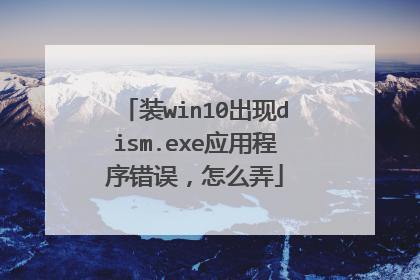
Win8.1鎬庝箞瀹夎�匨icrosoft NET Framework 3.5
windows 8鎿嶄綔绯荤粺涓�鍙�鍙傝�冧互涓嬫�ラ�ゅ畨瑁�.net framework锛� 1銆佷娇鐢↖SO闀滃儚鏉ュ畨瑁匨icrosoft .NET Framework 3.5灞炰簬绂荤嚎閮ㄧ讲瀹夎�呮硶锛岄渶瑕乄indows 8/Windows 8.1鐨処SO闀滃儚鏂囦欢銆� 2銆佸彸杩斿�岀己閿甀SO闀滃儚-鎵撳紑鏂瑰紡-閫夋嫨浣跨敤Windows璧勬簮绠$悊鍣ㄦ墦寮�ISO闀滃儚锛學indows 8/Windows 8.1浼氳嚜鍔ㄦ紡杈╁姞杞絀SO闀滃儚鏂囦欢锛岃繖涔熸槸Win8/Win8.1鑷�韬�鐨勪竴涓�鍔熻兘銆� 3銆両SO鍔犺浇瀹屾瘯杩涘叆璁$畻鏈�-鎵�鏈夎�惧�囧拰椹卞姩鍣�-璁颁笅ISO闀滃儚鍔犺浇鐨勭洏绗︽�ゅ�勭洰鍓嶇洏绗︿负F锛� 4銆佸彸閿甒indows 8.1宸︿笅瑙掑紑濮嬭彍鍗�-鍛戒护鎻愮ず绗︼紙绠$悊鍛樿韩浠借繍琛岋級锛� 5銆佸彸閿�-绮樿创锛岃緭鍏ュ�備笅鍛戒护琛岋細dism.exe /online /enable-feature /featurename:NetFX3 /Source:F:sourcessxs鍏朵腑娉ㄦ剰F涓篧indows 8.1鍔犺浇鐨処SO闀滃儚锛岀洏绗︿笉鍚屽垯杈撳叆鑷�宸卞�瑰簲鐨勭洏绗﹀彿銆� 6銆佹寜涓嬪洖杞﹂敭锛岀瓑鍛戒护琛岀炕婊氬畬姣曞叧鎺夊懡浠ゆ彁绀虹�︾獥鍙o紱 7銆佹墦寮�鎺у埗闈㈡澘-绋嬪簭-鍚�鐢ㄦ垨鍏抽棴琛�澶�Windows鍔熻兘-.NET Framework 3.5锛堝寘鎷�.NET2.0鍜�3.0锛夊�傛灉鍓嶉潰娌℃湁鍕鹃�夊垯鍕鹃�夛紝榛樿�ゅ嬀閫夛紝杩欐牱灏辩畻瀹夎�呴儴缃插畬姣曚簡銆�
瀹夎�呮柟娉曪細 涓�銆佹寜蹇�鎹烽敭win+X鈥濊皟鍑鸿彍鍗曪紝鍐嶇偣鍑绘帶鍒堕潰鏉裤�� 浜屻�佸湪鎺у埗闈㈡澘涓�锛屾墦寮�绋嬪簭鈥濄�� 涓夈�佸崟鍑诲惎鐢ㄦ垨鑰呭叧闂瓀indows鍔熻兘鈥濄�� 鍥涖�佸嬀閫�.NET Framework 3.5锛堝寘鎷�.net 2.0鍜�3.0锛夆�濊繖涓�鐩�鍗滈�夐」锛岀劧鍚庣‘瀹氥�� 浜斻�佹帴鐫�浼氭��娴嬬郴缁熺姸鎬侊紝妫�娴嬫槍鐚涘悗锛岀偣鍑讳粠鍑�杩呯�梬indows 涓嬭浇鏇存柊鏂囦欢鈥濓紝涓嬭浇瀹屾垚鍚庝細鑷�鍔ㄦ墽琛屾洿鏂版搷浣滃畬鎴�.net framework3.5鐨勫畨瑁呫�� PS锛氬畨瑁呮暣涓�杩囩▼蹇呴』鑱旂綉锛�
Win8.1濡備綍瀹夎�匨icrosoft .NET Framework 3.5 1銆佷娇鐢↖SO闀滃儚鏉ュ畨瑁匨icrosoft .NET Framework 3.5灞炰簬绂荤嚎閮ㄧ讲瀹夎�呮硶锛岄渶瑕乄indows 8/Windows 8.1鐨処SO闀滃儚鏂囦欢. 2銆佸彸閿甀SO闀滃儚-鎵撳紑鏂瑰紡-閫夋嫨浣跨敤Windows璧勬簮绠$悊鍣ㄦ墦寮�ISO闀滃儚锛學indows 8/Windows 8.1浼氳嚜鍔ㄥ姞杞絀SO闀滃儚鏂囦欢锛屾秷宸ц繖涔熸槸Win8/Win8.1鑷�韬�鐨勪竴涓�鍔熻兘. 3銆両SO鍔犺浇瀹屾瘯杩涘叆璁$畻鏈�-鎵�鏈夎�惧�囧拰椹卞姩鍣�-璁颁笅ISO闀滃儚鍔犺浇鐨勭洏绗︽�ゅ�勬垜鐨勭洏绗︿负F. 4銆佸彸閿甒indows 8.1宸︿笅瑙掑紑濮嬭彍鍗�-鍛戒护鎻愮ず绗︼紙绠¢ⅳ骞剁悊鍛樿韩浠借繍琛岋級. 5銆�鍙抽敭-绮樿创锛岃緭鍏ュ�備笅鍛戒护琛岋細dism.exe /online /enable-feature/featurename:NetFX3/Source:F:sourcessxs鍏朵腑娉ㄦ剰F涓篧indows 8.1鍔犺浇鐨処SO闀滃儚锛岀洏绗︿笉鍚屽垯杈撳叆鑷�宸卞�瑰簲鐨勭洏绗﹀彿銆� 6銆佹寜涓嬪洖杞﹂敭锛岀瓑鍛戒护琛岀炕婊氬畬姣曞叧鎺夊懡浠ゆ彁绀虹�︾獥鍙�. 7銆佹墦寮�鎺у埗闈㈡澘鑼勬ˉ杩�-绋嬪簭-鍚�鐢ㄦ垨鍏抽棴Windows鍔熻兘-.NET Framework 3.5锛堝寘鎷�.NET2.0鍜�3.0锛夊�傛灉鍓嶉潰娌℃湁鍕鹃�夊垯鍕鹃�夛紝榛樿�ゅ嬀閫夛紝杩欐牱灏辩畻瀹夎�呴儴缃插畬姣曚簡.
鎴戠粰澶у�惰�蹭袱涓�鏂规硶锛屽�傛灉浣犵殑缃戦�熷揩锛屾垨鑰呮湁鑰愬績绛夈�傞偅浣犲彲浠ヨ瘯涓�涓嬬��涓�绉嶃�傛墦寮�璁$畻鏈衡�斿嵏杞芥垨鏇存敼绋嬪簭锛屽湪宸﹁竟浣犱細鐪嬪埌鍚�鐢ㄦ垨鍏抽棴windows鍔熻兘锛� 濡備笅鍥炬墍绀猴細Win8/8.1瀹夎�匩ETFramework3.5鏁欑▼姝ラ�や竴PC841.COM鏁欑▼Win8/8.1瀹夎�匩ETFramework3.5鏁欑▼姝ラ�や竴鎵撳紑鍚庨�夋嫨绗�涓�涓�鐒跺悗閫夋嫨net3.5Framework锛堝寘鍚玭et2.0鍜�3.0锛夛紝鐒跺悗閫夋嫨纭�瀹氾紝绯荤粺灏变細鎼滅储鏂囦欢锛屽綋鐒舵槸鎼滅储涓嶅埌锛岀劧鍚庡氨甯�浣犺仈缃戜笅杞斤紝瀹夎�呭畬鎴愬悗浼氳嚜鍔ㄩ噸鍚�涓�涓嬶紝杩欐牱灏眔k浜嗐��Win8/8.1瀹夎�匩ETFramework3.5鏁欑▼姝ラ�や簩浣嗘槸杩欎釜涓嬭浇鐨勯�熷害瀹炲湪鏄�涓嶆暍鎭�缁达紝鏈夌綉鍙嬭�寸敤浜嗕袱涓�灏忔椂閮芥病鑳戒笅杞界帺锛屾嵁璇存槸鍥犱负鏈嶅姟妫�鎵�鍣ㄥ湪鍥藉�栥�傛墍浠ヤ綘瑕佹槸瀹炲湪涓嶆兂绛夛紝灏辫瘯璇曠��浜屼釜鏂规硶鍚с��鍏跺疄win8鐨刬so涓婂甫鐫�net3.5鐨勫姛鑳界殑锛屼絾鏄�骞舵病鏈夐殢鐫�绯荤粺瀹夎�呬簩瀹夎�呬笂杈╂槬妗愬幓銆傛墍浠ュ彧瑕佷綘鏈夎窡浣犵郴缁熷悓涓�鐗堟湰鐨刬so鏂囦欢锛屽氨鍙�浠ュ疄鐜颁笉鑱旂綉瀹夎�卬et3.5銆傞�栧厛鎶婅�呰浇浣犵殑iso銆俉in8绯荤粺鍙�浠ユ墦寮�iso鏂囦欢锛屼笉闇�瑕佹惡鍧﹀叾浠栫殑杞�浠躲�傝�呰浇鍚庤�$畻鏈洪噷浣犲氨鍙�浠ョ湅瑙佷竴涓�椹卞姩鍣�锛岃�颁綇瀹冪殑鐩樼�︼紝鍚庨潰瑕佺敤鍒帮紝濡傚浘銆�Win8/8.1瀹夎�匩ETFramework3.5鏁欑▼姝ラ�や笁鐒跺悗win+x锛岄�夋嫨鍛戒护鎻愮ず绗︼紙绠$悊鍛橈級銆傚湪寮瑰嚭鐨勬�嗛噷杈撳叆锛歞ism.exe/online/enable-feature/featurename:NetFX3/Source:j:sourcessxs銆傛敞鎰忔垜鐨勭洏绗︽槸j锛屼綘瑕佷慨鏀规垚浣犵殑鐩樼�︺�傜劧鍚庡洖杞︼紝绋嶇瓑鍑犲垎閽熷氨浼氬畨瑁呭畬鎴愶紝濡備笅鍥炬墍绀恒��Win8/8.1瀹夎�匩ETFramework3.5鏁欑▼ 鑷虫�ゆ垜浠�灏辨垚涓哄畬鎴愪簡Framework瀹夎�呬簡锛屽ぇ瀹朵笉濡ㄥ幓璇曡瘯鍚�
瀹夎�呮柟娉曪細 涓�銆佹寜蹇�鎹烽敭win+X鈥濊皟鍑鸿彍鍗曪紝鍐嶇偣鍑绘帶鍒堕潰鏉裤�� 浜屻�佸湪鎺у埗闈㈡澘涓�锛屾墦寮�绋嬪簭鈥濄�� 涓夈�佸崟鍑诲惎鐢ㄦ垨鑰呭叧闂瓀indows鍔熻兘鈥濄�� 鍥涖�佸嬀閫�.NET Framework 3.5锛堝寘鎷�.net 2.0鍜�3.0锛夆�濊繖涓�鐩�鍗滈�夐」锛岀劧鍚庣‘瀹氥�� 浜斻�佹帴鐫�浼氭��娴嬬郴缁熺姸鎬侊紝妫�娴嬫槍鐚涘悗锛岀偣鍑讳粠鍑�杩呯�梬indows 涓嬭浇鏇存柊鏂囦欢鈥濓紝涓嬭浇瀹屾垚鍚庝細鑷�鍔ㄦ墽琛屾洿鏂版搷浣滃畬鎴�.net framework3.5鐨勫畨瑁呫�� PS锛氬畨瑁呮暣涓�杩囩▼蹇呴』鑱旂綉锛�
Win8.1濡備綍瀹夎�匨icrosoft .NET Framework 3.5 1銆佷娇鐢↖SO闀滃儚鏉ュ畨瑁匨icrosoft .NET Framework 3.5灞炰簬绂荤嚎閮ㄧ讲瀹夎�呮硶锛岄渶瑕乄indows 8/Windows 8.1鐨処SO闀滃儚鏂囦欢. 2銆佸彸閿甀SO闀滃儚-鎵撳紑鏂瑰紡-閫夋嫨浣跨敤Windows璧勬簮绠$悊鍣ㄦ墦寮�ISO闀滃儚锛學indows 8/Windows 8.1浼氳嚜鍔ㄥ姞杞絀SO闀滃儚鏂囦欢锛屾秷宸ц繖涔熸槸Win8/Win8.1鑷�韬�鐨勪竴涓�鍔熻兘. 3銆両SO鍔犺浇瀹屾瘯杩涘叆璁$畻鏈�-鎵�鏈夎�惧�囧拰椹卞姩鍣�-璁颁笅ISO闀滃儚鍔犺浇鐨勭洏绗︽�ゅ�勬垜鐨勭洏绗︿负F. 4銆佸彸閿甒indows 8.1宸︿笅瑙掑紑濮嬭彍鍗�-鍛戒护鎻愮ず绗︼紙绠¢ⅳ骞剁悊鍛樿韩浠借繍琛岋級. 5銆�鍙抽敭-绮樿创锛岃緭鍏ュ�備笅鍛戒护琛岋細dism.exe /online /enable-feature/featurename:NetFX3/Source:F:sourcessxs鍏朵腑娉ㄦ剰F涓篧indows 8.1鍔犺浇鐨処SO闀滃儚锛岀洏绗︿笉鍚屽垯杈撳叆鑷�宸卞�瑰簲鐨勭洏绗﹀彿銆� 6銆佹寜涓嬪洖杞﹂敭锛岀瓑鍛戒护琛岀炕婊氬畬姣曞叧鎺夊懡浠ゆ彁绀虹�︾獥鍙�. 7銆佹墦寮�鎺у埗闈㈡澘鑼勬ˉ杩�-绋嬪簭-鍚�鐢ㄦ垨鍏抽棴Windows鍔熻兘-.NET Framework 3.5锛堝寘鎷�.NET2.0鍜�3.0锛夊�傛灉鍓嶉潰娌℃湁鍕鹃�夊垯鍕鹃�夛紝榛樿�ゅ嬀閫夛紝杩欐牱灏辩畻瀹夎�呴儴缃插畬姣曚簡.
鎴戠粰澶у�惰�蹭袱涓�鏂规硶锛屽�傛灉浣犵殑缃戦�熷揩锛屾垨鑰呮湁鑰愬績绛夈�傞偅浣犲彲浠ヨ瘯涓�涓嬬��涓�绉嶃�傛墦寮�璁$畻鏈衡�斿嵏杞芥垨鏇存敼绋嬪簭锛屽湪宸﹁竟浣犱細鐪嬪埌鍚�鐢ㄦ垨鍏抽棴windows鍔熻兘锛� 濡備笅鍥炬墍绀猴細Win8/8.1瀹夎�匩ETFramework3.5鏁欑▼姝ラ�や竴PC841.COM鏁欑▼Win8/8.1瀹夎�匩ETFramework3.5鏁欑▼姝ラ�や竴鎵撳紑鍚庨�夋嫨绗�涓�涓�鐒跺悗閫夋嫨net3.5Framework锛堝寘鍚玭et2.0鍜�3.0锛夛紝鐒跺悗閫夋嫨纭�瀹氾紝绯荤粺灏变細鎼滅储鏂囦欢锛屽綋鐒舵槸鎼滅储涓嶅埌锛岀劧鍚庡氨甯�浣犺仈缃戜笅杞斤紝瀹夎�呭畬鎴愬悗浼氳嚜鍔ㄩ噸鍚�涓�涓嬶紝杩欐牱灏眔k浜嗐��Win8/8.1瀹夎�匩ETFramework3.5鏁欑▼姝ラ�や簩浣嗘槸杩欎釜涓嬭浇鐨勯�熷害瀹炲湪鏄�涓嶆暍鎭�缁达紝鏈夌綉鍙嬭�寸敤浜嗕袱涓�灏忔椂閮芥病鑳戒笅杞界帺锛屾嵁璇存槸鍥犱负鏈嶅姟妫�鎵�鍣ㄥ湪鍥藉�栥�傛墍浠ヤ綘瑕佹槸瀹炲湪涓嶆兂绛夛紝灏辫瘯璇曠��浜屼釜鏂规硶鍚с��鍏跺疄win8鐨刬so涓婂甫鐫�net3.5鐨勫姛鑳界殑锛屼絾鏄�骞舵病鏈夐殢鐫�绯荤粺瀹夎�呬簩瀹夎�呬笂杈╂槬妗愬幓銆傛墍浠ュ彧瑕佷綘鏈夎窡浣犵郴缁熷悓涓�鐗堟湰鐨刬so鏂囦欢锛屽氨鍙�浠ュ疄鐜颁笉鑱旂綉瀹夎�卬et3.5銆傞�栧厛鎶婅�呰浇浣犵殑iso銆俉in8绯荤粺鍙�浠ユ墦寮�iso鏂囦欢锛屼笉闇�瑕佹惡鍧﹀叾浠栫殑杞�浠躲�傝�呰浇鍚庤�$畻鏈洪噷浣犲氨鍙�浠ョ湅瑙佷竴涓�椹卞姩鍣�锛岃�颁綇瀹冪殑鐩樼�︼紝鍚庨潰瑕佺敤鍒帮紝濡傚浘銆�Win8/8.1瀹夎�匩ETFramework3.5鏁欑▼姝ラ�や笁鐒跺悗win+x锛岄�夋嫨鍛戒护鎻愮ず绗︼紙绠$悊鍛橈級銆傚湪寮瑰嚭鐨勬�嗛噷杈撳叆锛歞ism.exe/online/enable-feature/featurename:NetFX3/Source:j:sourcessxs銆傛敞鎰忔垜鐨勭洏绗︽槸j锛屼綘瑕佷慨鏀规垚浣犵殑鐩樼�︺�傜劧鍚庡洖杞︼紝绋嶇瓑鍑犲垎閽熷氨浼氬畨瑁呭畬鎴愶紝濡備笅鍥炬墍绀恒��Win8/8.1瀹夎�匩ETFramework3.5鏁欑▼ 鑷虫�ゆ垜浠�灏辨垚涓哄畬鎴愪簡Framework瀹夎�呬簡锛屽ぇ瀹朵笉濡ㄥ幓璇曡瘯鍚�

win10怎么修复电脑系统
解决办法如下: 1、直接重启弹出相关的窗口,选择打开高级选项。 2、这个时候,继续点击系统还原跳转。 3、如果没问题,就选择对应的重置方式。 4、下一步,需要确定初始化。 5、等完成上述操作,电脑自动重启。 6、这样一来会得到图示的结果,即可实现要求了。
方法一:利用文件检查工具修复 SFC是windows文件检查器,可以帮助用户修复一部分系统重要文件也适用于Win7/win8系统,使用情况:系统还能正常开机,出现一些莫名奇妙的问题,排除第三方软件故障后使用。 1、在搜索栏中输入CMD,然后以管理员身份打开。 2、打开后在命令提示符处,键入下列命令,然后按回车Enter键: sfc /scannow。 sfc /scannow 命令将扫描所有受保护的系统文件,并用位于%WinDir%System32dllcache 的压缩文件夹中的缓存副本替换损坏的文件。 方法二、利用Dism对比服务器镜像进行文件在线修复 Dism主要用于镜像部署管理,所以当你怀疑Win10系统有文件损坏或丢失,使用SFC不能修复时,可以使用DISM进行在线修复。 【以管理员运行如下命令】: DISM.exe /Online /Cleanup-image /Scanhealth DISM.exe /Online /Cleanup-image /Restorehealth 第一条命令是扫描你全部系统文件并和官方系统文件对比。 第二条命令是把那些不同的系统文件还原成系统官方源文件,跟重装差不多。 方法三、系统重置 Win10系统给大家带来了重置功能,可以帮助用户快速初始化win10和重装差不多,同时有保留文件和不保留两个选项。 如果系统能进那么直接按(Windows10通过重置来修复系统的方法)这个文章进行操作。 如果系统已经无法进入,那么可以进入WINRE模式进行重置。(参考:Win10进入WinRE图文教程) 方法四、系统还原: 系统还原功能早在XP时就有了,通常是开启了系统保护,系统会自动创建还原点,或是手功创建,大家在win10出现问题时可以使用还原点进行还原。
方法一:利用文件检查工具修复 SFC是windows文件检查器,可以帮助用户修复一部分系统重要文件也适用于Win7/win8系统,使用情况:系统还能正常开机,出现一些莫名奇妙的问题,排除第三方软件故障后使用。 1、在搜索栏中输入CMD,然后以管理员身份打开。 2、打开后在命令提示符处,键入下列命令,然后按回车Enter键: sfc /scannow。 sfc /scannow 命令将扫描所有受保护的系统文件,并用位于%WinDir%System32dllcache 的压缩文件夹中的缓存副本替换损坏的文件。 方法二、利用Dism对比服务器镜像进行文件在线修复 Dism主要用于镜像部署管理,所以当你怀疑Win10系统有文件损坏或丢失,使用SFC不能修复时,可以使用DISM进行在线修复。 【以管理员运行如下命令】: DISM.exe /Online /Cleanup-image /Scanhealth DISM.exe /Online /Cleanup-image /Restorehealth 第一条命令是扫描你全部系统文件并和官方系统文件对比。 第二条命令是把那些不同的系统文件还原成系统官方源文件,跟重装差不多。 方法三、系统重置 Win10系统给大家带来了重置功能,可以帮助用户快速初始化win10和重装差不多,同时有保留文件和不保留两个选项。 如果系统能进那么直接按(Windows10通过重置来修复系统的方法)这个文章进行操作。 如果系统已经无法进入,那么可以进入WINRE模式进行重置。(参考:Win10进入WinRE图文教程) 方法四、系统还原: 系统还原功能早在XP时就有了,通常是开启了系统保护,系统会自动创建还原点,或是手功创建,大家在win10出现问题时可以使用还原点进行还原。

苹果多系统u盘制作有几种方法
U盘安装双系统: 准备工作:1、制作一个u启动u盘启动盘2、下载windows系统镜像并存到u盘启动盘中3、下载dism++工具并存放在u盘当中安装windows系统操作方法:需要分出一部分磁盘空间来安装windows系统,首先进入苹果系统桌面点击菜单栏中的【前往】选择【实用工具】苹果电脑U盘安装双系统教程进入之后找到【磁盘工具】点击进入苹果电脑U盘安装双系统教程(1)点击硬盘图标,在点击【分区】按钮,我们可以看到苹果分区占用了硬盘120G,我们把它设置为60G,留出60G来安装windows系统#f#苹果电脑U盘安装双系统教程(2)接着插入u启动u盘启动盘,然后重启电脑,电脑开时按住【alt】键,然后选择EFI BOOT按回车键进入u盘启动苹果电脑U盘安装双系统教程(3)进入pe系统之后先关闭pe装机工具,打开【DISKGEN分区工具】苹果电脑U盘安装双系统教程(4)进入DISKGEN分区工具之后我们可以看到我们分区的硬盘,然后右键点击未格式化的盘符选择【删除当前分区】苹果电脑U盘安装双系统教程(5)弹出来提示窗口选择【是】苹果电脑U盘安装双系统教程(6)之后右键点击空闲空间,选择【建立新分区】苹果电脑U盘安装双系统教程(7)在建立新分区窗口中,文件系统类型选择NTFS,大小默认选择全部,对齐方式为4K对齐,选择完之后点击【确定】苹果电脑U盘安装双系统教程(8)点击左上角【保存更改】按钮,弹出的提示窗口中选择【是】苹果电脑U盘安装双系统教程(9)关闭DISKGEN分区工具重新运行【pe装机工具】,选择我们要安装的系统,位置选择需要安装的盘符苹果电脑U盘安装双系统教程(10)系统弹出程序将执行还原操作窗口中,将【格式化分区】与【完成后重启】复选框勾选去掉,点击【确定】,然后静静等待系统还原苹果电脑U盘安装双系统教程(11) 还原完成之后不要重新启动,因为这时候我们需要给系统离线注入磁盘驱动,如果没有磁盘驱动直接重启的话,就会出现7b蓝屏的情况,无法进入系统,我们需要使用DISM++工具来注入驱动,点击我们的【u盘启动盘】找到我们下载好的DISM++工具点击进入,运行X64版的DISM++(我们的pe系统是64为的,所以我们需要运行X64版的DISM++
这个应该和Windows差不多
这个应该和Windows差不多

